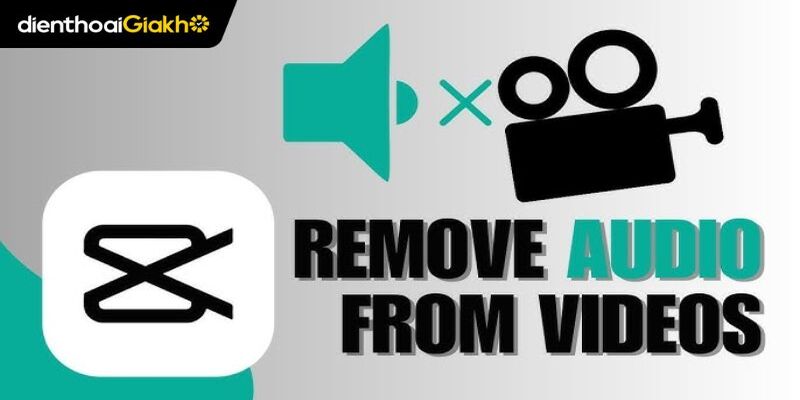Phím CALC trên máy tính Casio 580VN là một công cụ hiệu quả giúp giải quyết các biểu thức. Giúp người dùng tính toán nhanh bằng cách thay thế giá trị biến trực tiếp trên biểu thức đã nhập. Trong bài viết dưới đây, Điện Thoại Giá Kho sẽ hướng dẫn bạn cách bấm CALC trên máy tính 580 VN một cách chi tiết và dễ hiểu. Áp dụng cho cả những biểu thức đơn giản lẫn phức tạp.
Xem nhanh
Công dụng của phím CALC trên máy tính Casio fx-580VN
Phím CALC trên máy tính Casio fx-580VN X cho phép người dùng nhập các biểu thức chứa một hoặc nhiều biến. Sau đó gán giá trị cụ thể cho các biến đó để tính toán kết quả nhanh chóng. Đây là một trong những tính năng hữu ích được sử dụng nhiều nhất trên máy tính Casio 580VN. Cách bấm CALC trên máy tính 580 VN thường được sử dụng trong hai chế độ Calculate và Complex. Cụ thể, những công dụng chính của CALC là:
Tính giá trị biểu thức có biến
CALC cho phép bạn nhập một biểu thức chứa biến (như 3A+B3A + B3A+B, x2+2x+1x^2 + 2x + 1×2+2x+1,…) và sau đó gán giá trị cụ thể cho các biến để máy tính tự động trả về kết quả.

Tính toán lặp (dãy số, công thức đệ quy, hồi quy)
CALC đặc biệt hữu ích với các dạng bài có quy luật lặp. Giúp học sinh kiểm tra nhanh bài làm: Khi làm bài kiểm tra hoặc ôn tập, học sinh có thể dùng CALC để kiểm tra lại đáp số sau khi đã giải tay.
Dùng trong nhiều chế độ khác nhau
Phím CALC không chỉ hoạt động trong chế độ Math (Toán học) mà còn có thể dùng trong:
- Mode 1 (Comp): Tính toán cơ bản
- Mode 2 (Complex): Biểu thức có số phức
- Mode 5 (Equation): Kiểm tra nghiệm phương trình sau khi tìm

Các dạng biểu thức mà CALC có thể xử lý trên máy tính 580VN
Cụ thể, CALC có thể áp dụng cho nhiều dạng biểu thức khác nhau, bao gồm:
- Biểu thức chứa biến: Ví dụ như 5𝑥 + 6𝑦, 𝐴𝑥 − 5𝐵𝑦 + 𝐶, hoặc biểu thức phức 𝐴 + 2𝐵𝑖
- Biểu thức có biến đơn ở vế trái: Ví dụ 𝑦 = 5𝑥 + 3y.
- Biểu thức chứa nhiều mệnh đề (đa câu lệnh)
Lưu ý: Trong quá trình sử dụng CALC, từ thời điểm nhấn phím CALC cho đến khi thoát khỏi chế độ này (bằng cách nhấn AC). Người dùng nên nhập biểu thức theo dạng tuyến tính để máy nhận diện và xử lý chính xác.
Tham khảo ngay Top sản phẩm mùa hè giá cực ưu đãi tại Điện Thoại Giá Kho
Cách bấm CALC trên máy tính Casio 580 VN đơn giản
Trên máy tính Casio 580VN có thể áp dụng để tính toán cho biểu thức đơn giản và phức tạp. Tuỳ vào nhu cầu mà bạn có thể tham khảo một trong hai cách bấm CALC trên máy tính 580 VN sau để rút ngắn quá trình làm bài của mình nhé:
Cách CALC biểu thức đơn giản
Cách bấm CALC trên máy tính 580 VN cho biểu thức đơn giản thực hiện như sau:
Bạn chỉ cần bắt đầu với nút CALC trên bàn phím máy tính để gán giá trị cho biến và tính toán biểu thức.
Ví dụ: Với biểu thức 3A+B3A + B3A+B, tính giá trị khi:
- A=5,B=10A = 5, B = 10A=5,B=10
- A=10,B=20A = 10, B = 20A=10,B=20
Các bước thực hiện như sau:
Bước 1: Nhập biểu thức 3A+B3A + B3A+B. Nhấn lần lượt: 3, ALPHA, (-) (đại diện cho A), +, ALPHA, O’ (đại diện cho B)
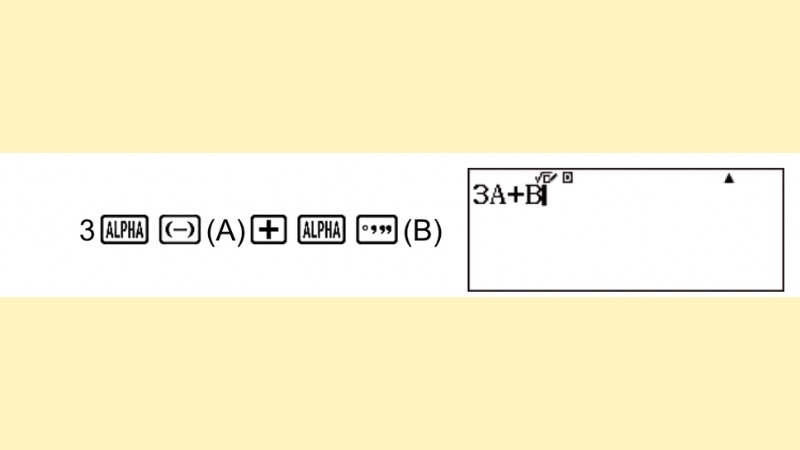
Bước 2: Gán giá trị cho biến. Nhấn SHIFT + CALC để bắt đầu gán giá trị.
- Màn hình sẽ hiển thị biểu thức 3A+B3A + B3A+B và dòng “A=”.
- Nhập 5, nhấn = → Nhập tiếp 10, nhấn = → Nhấn = thêm một lần để xem kết quả.
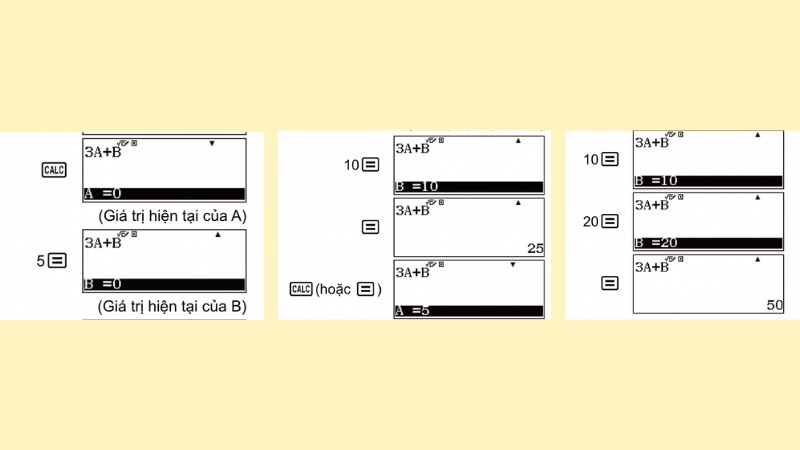
Kết quả: Máy hiển thị kết quả tương ứng với A=5,B=10A = 5, B = 10A=5,B=10.
Tiếp theo, nhấn lại CALC và lặp lại quy trình với giá trị A=10,B=20A = 10, B = 20A=10,B=20. Kết quả trả về là 50. Để thoát chế độ CALC, nhấn phím AC.
Cách CALC biểu thức phức tạp
Cách bấm CALC trên máy tính 580 VN cho biểu thức phức tạp thực hiện như sau:
Ví dụ: Cho dãy số được xác định bởi công thức truy hồi: an + 1 = an + 2n, với điều kiện ban đầu a1 = 1. Yêu cầu: Tính lần lượt các giá trị a2, a3, a4 và a5.
Thay vì tính tay từng bước một cách thủ công, bạn hoàn toàn có thể sử dụng chức năng CALC trên máy tính Casio fx-580VN X để thực hiện nhanh chóng và chính xác. Dưới đây là hướng dẫn chi tiết từng bước.
Bước 1: Nhập biểu thức cần tính. Trên màn hình máy tính, bạn nhập biểu thức: y = x + 2A
Ở đây:
- x đại diện cho an (giá trị của số hạng trước)
- A đại diện cho n (vị trí trong dãy số)
Bước 2: Nhấn CALC để bắt đầu gán giá trị cho biến
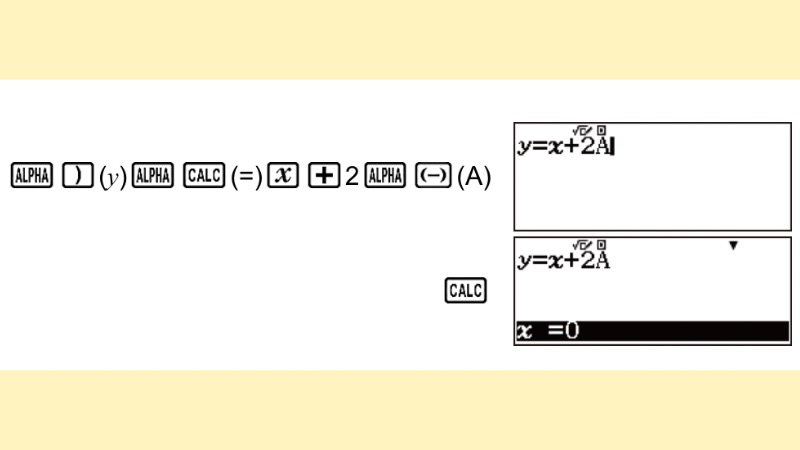
Bước 3: Gán giá trị ban đầu a1 = 1. Nhập số 1, sau đó nhấn phím = để máy ghi nhận giá trị x = 1.
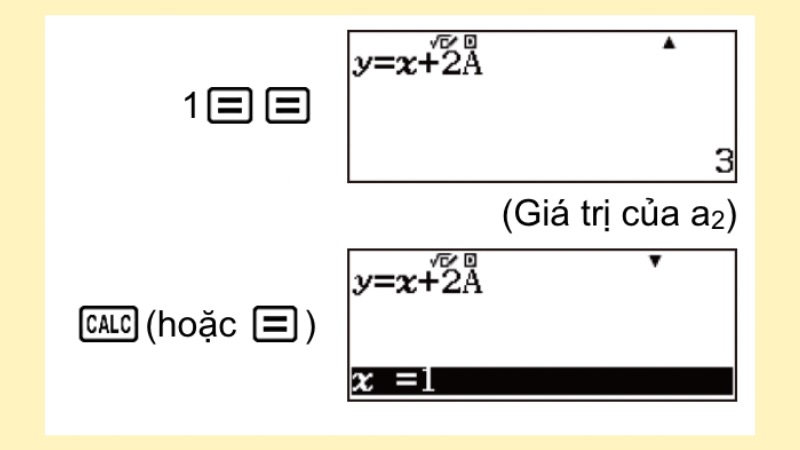
Bước 4: Gán n = 1 → Nhập tiếp số 1, nhấn = để gán A = 1. Sau đó nhấn thêm dấu = một lần nữa để máy thực hiện tính toán → kết quả hiện ra là a2 = 3
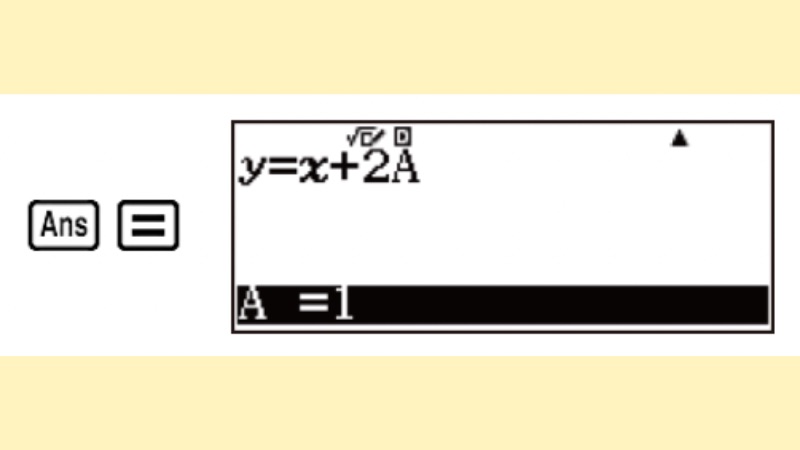
Bước 5: Tiếp tục tính số hạng kế tiếp → Để tính a3, bạn nhấn CALC hoặc dấu = để bắt đầu một lượt nhập mới.
Bước 6: Dùng kết quả trước đó làm giá trị an → Nhấn Ans, rồi = → lúc này x sẽ nhận giá trị bằng a2 (tức là 3)
Bước 7: Gán n = 2 → Nhập số 2, nhấn =, rồi nhấn tiếp dấu = → Máy trả về kết quả: a3 = 7
Bước 8: Tính tiếp các số hạng a4 và a5 bằng cách lặp lại quy trình. Nhấn CALC → Nhập Ans, nhấn = → Nhập 3, nhấn = → Nhấn tiếp = → kết quả là a4 = 13
Bước 9: Nhấn CALC → Nhập Ans, nhấn = → Nhập 4, nhấn = → Nhấn = → kết quả là a5 = 21
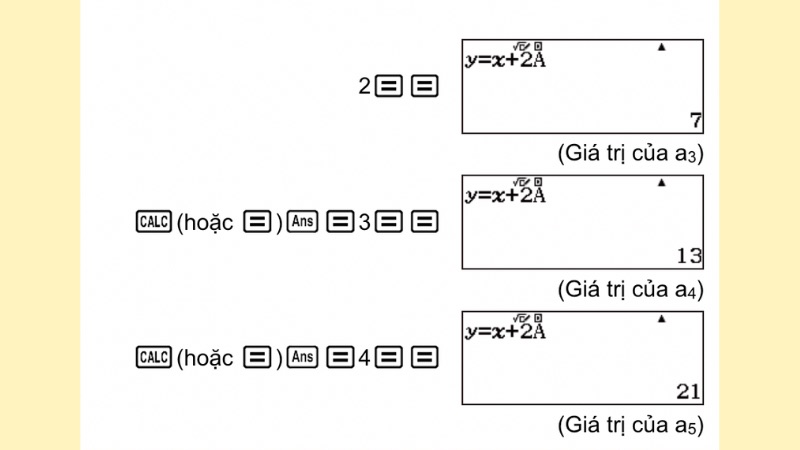
Bước 10: Khi hoàn tất cách CACL trên máy tính 580, bạn nhấn phím AC để thoát khỏi chế độ CALC và trở về màn hình chính.
Một số lưu ý khi sử dụng chức năng CALC trên máy tính Casio FX-580 VNX
Trong quá trình sử dụng phím CALC trên dòng máy Casio FX-580VNX để tính giá trị biểu thức, người dùng cần chú ý đến cách nhập dữ liệu.
Cụ thể, từ thời điểm nhấn CALC đến khi kết thúc thao tác (thoát bằng phím AC), bạn nên sử dụng phương pháp nhập tuyến tính thay vì nhập theo định dạng tự nhiên. Cách làm này sẽ giúp máy xử lý chính xác hơn và tránh xảy ra lỗi định dạng trong quá trình tính toán.
Việc nắm vững cách bấm CALC trên máy tính 580 VN không chỉ giúp tăng tốc độ xử lý phép tính. Nó còn hỗ trợ các bạn học sinh, sinh viên nâng cao độ chính xác khi làm bài. Đặc biệt là ứng dụng trong các kỳ kiểm tra và kỳ thi quan trọng. Hy vọng qua hướng dẫn trên, bạn có thể ứng dụng tính năng này một cách thành thạo nhé!
Đọc thêm:
- Cách bấm máy tính 580 nguyên hàm chính xác, dễ dàng
- Hướng dẫn cách thay pin máy tính 580 VN chi tiết từ A đến Z
- Cách sử dụng máy tính Casio 580 VN để giải các bài toán siêu đỉnh
- Hướng dẫn cách tính lim bằng máy tính 580 VN hiệu quả 100%
Địa chỉ showroom của Điện Thoại Giá Kho tại TP. HCM
120 Nguyễn Thị Thập, Phường Tân Thuận, TP. HCM
947 Quang Trung, Phường An Hội Tây, TP. HCM
1247 Đường 3 Tháng 2, Phường Minh Phụng, TP. HCM
121 Chu Văn An, Phường Bình Thạnh, TP. HCM